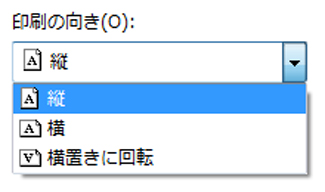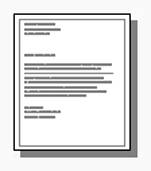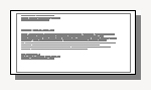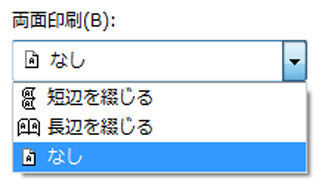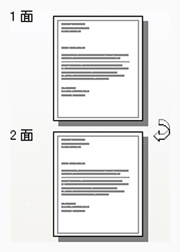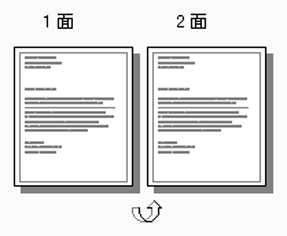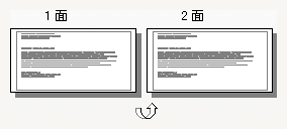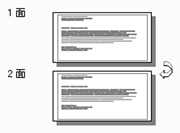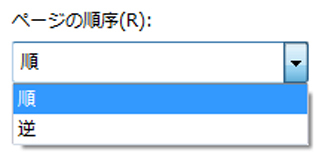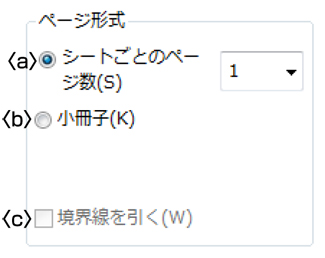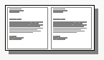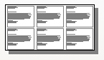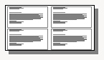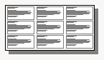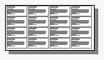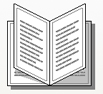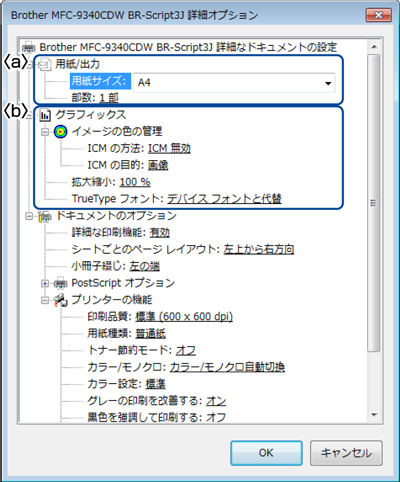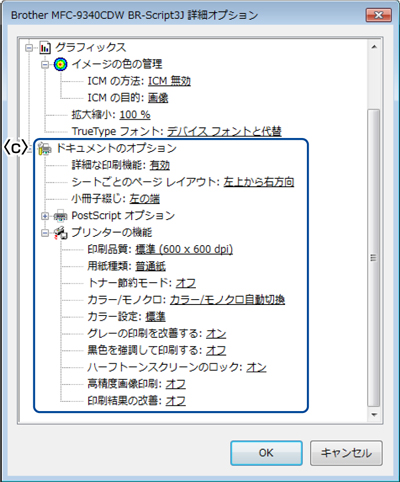[レイアウト]タブでの設定項目

次の項目を設定できます。
[OK]をクリックして、変更した設定を確定します。
設定項目は、プリンタードライバーの設定画面右側のイラストに現在の設定が表示されます。
文書を印刷する向き(縦、横または横置きに回転)を選択します。
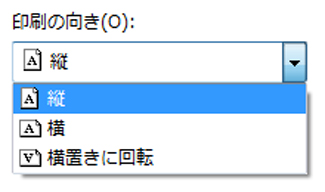
| 縦 |
横 |
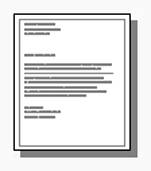 |
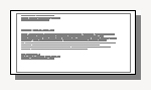 |
[横置きに回転]: レイアウトには一切影響を与えず、印刷面を反時計回りに90度回転して印刷します。
自動両面印刷の設定ができます。
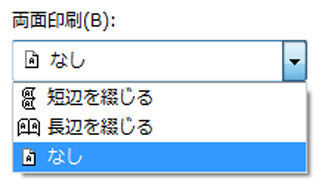
縦
| 短辺を綴じる
| 長辺を綴じる
|
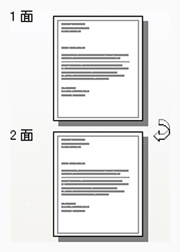 |
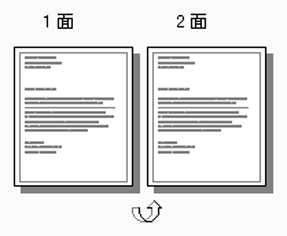 |
横
| 短辺を綴じる |
長辺を綴じる |
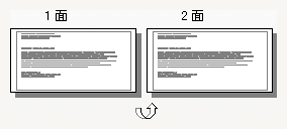 |
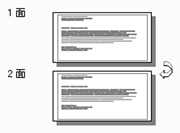 |
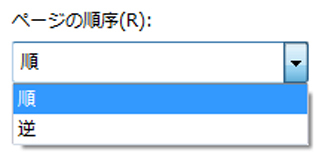
[順]: 1ページ目が1番上になるように印刷されます。
[逆]: 最後のページが1番上になるように印刷されます。
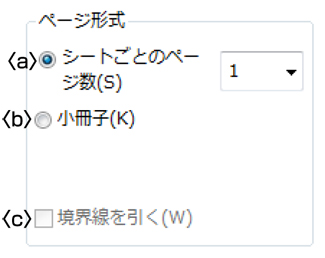
〈a〉 シートごとのページ数
1ページの画像サイズを縮小して、複数のページを1枚の用紙に印刷します。
シートごとのページを使用したときの例
縦
| 2ページ分を1枚の用紙で印刷する場合 |
4ページ分を1枚の用紙で印刷する場合 |
6ページ分を1枚の用紙で印刷する場合 |
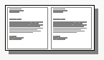 |
 |
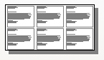 |
| 9ページ分を1枚の用紙で印刷する場合 |
16ページ分を1枚の用紙で印刷する場合 |
|
 |
 |
|
横
| 2ページ分を1枚の用紙で印刷する場合 |
4ページ分を1枚の用紙で印刷する場合 |
6ページ分を1枚の用紙で印刷する場合 |
 |
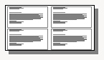 |
 |
| 9ページ分を1枚の用紙で印刷する場合 |
16ページ分を1枚の用紙で印刷する場合 |
|
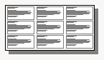 |
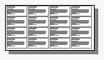 |
|
〈b〉 小冊子
小冊子のような印刷物を作るときに使用します。
| 縦 |
横 |
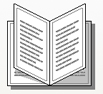 |
 |
〈c〉 境界線を引く
1枚の用紙に複数のページを印刷するときに、各ページの境界に実線を入れます。
[詳細設定]をクリックすると、[Brother MFC-9340CDW BR-Script3J 詳細オプション]ダイアログボックスが表示されます。
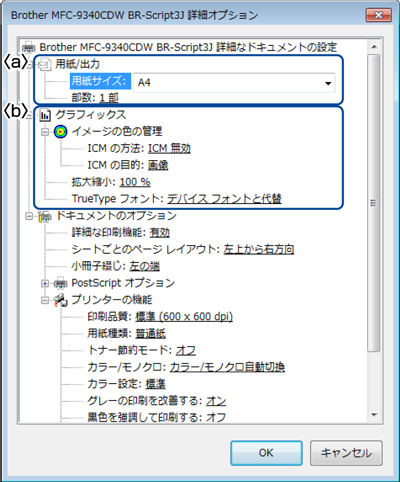
詳細オプションでは、次の項目を設定できます。
〈a〉 用紙/出力
用紙サイズと部数を選択します。
- 用紙サイズ
使用する用紙サイズを選択します。
- 部数
印刷部数を設定します。
〈b〉 グラフィックス
イメージの色の管理、拡大縮小、TrueTypeフォントを設定します。
- イメージの色の管理
ICMによるカラー画像の色補正に関する設定をします。
- ICMの方法
色補正の計算をホストコンピューターまたは本製品で行うなどの設定をします。
- ICMの目的
印刷する対象物や目的に適したカラー画像の作成方法を設定します。
- 拡大縮小
文書の拡大、縮小倍率を%で指定します。
- TrueTypeフォント
TrueTypeフォントのオプションを指定します。[デバイス フォントと代替](初期設定)を選択すると、TrueTypeフォントを含む文書の印刷用に、同等のプリンターフォントを使用します。この設定を使用すると印刷速度は速くなりますが、プリンターフォントでサポートされていない文字の場合は、欠落する恐れがあります。
プリンターフォントの代わりにTrueTypeフォントをダウンロードして使用する場合は、[ソフトフォントとしてダウンロード]を選択してください。
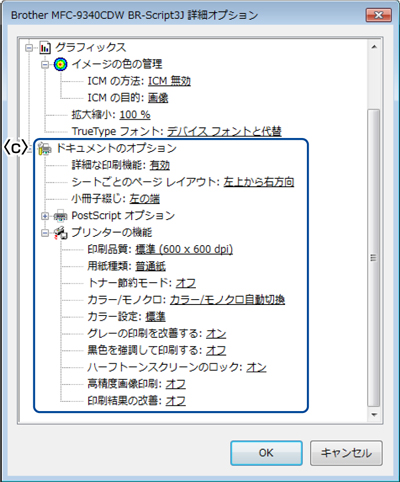
〈c〉 ドキュメントのオプション
- シートごとのページレイアウト
1枚の用紙に複数のページを印刷するときに、ページの並び順を選択することができます。
初期設定は[左上から右方向]です。
- 小冊子綴じ
小冊子印刷をする場合の、綴じ方を選択します。
初期設定は[左の端]です。
- [プリンターの機能]の一覧から設定内容の変更ができます。
- 印刷品質
印刷品質を次の2種類から選択します。
[標準(600×600 dpi)]: 1インチあたり600 x 600ドットの解像度で印刷します。
[きれい(2400dpi相当)]: 1インチあたり2400 x 600ドットの解像度で印刷します。
●選択する[印刷品質]によって印刷時間が異なります。より品質のよい印刷をするためには、時間がかかります。
●メモリ不足のメッセージが表示された場合は、数ページずつ分けて印刷するか、印刷品質を下げてください。
次の種類の用紙に印刷できます。最良の印刷品質を得るために、ご使用の用紙に応じて用紙種類を設定してください。
・普通紙: 普通紙やコピー用紙に印刷する場合
・普通紙(厚め): 厚めの普通紙やコピー用紙に印刷する場合
・厚紙: 厚めの用紙に印刷する場合
・超厚紙: [厚紙][ハガキ]を選択して印刷したときにトナーの付きが悪い場合
・封筒: 封筒に印刷する場合
・封筒(厚め): [封筒]を選択して印刷したときにトナーの付きが悪い場合
・封筒(薄め): [封筒]を選択して印刷したときに印刷された封筒がしわになる場合
・再生紙: 再生紙に印刷する場合
・ラベル紙: ラベル紙に印刷する場合
・ハガキ: はがきに印刷する場合
・光沢紙: 光沢紙に印刷する場合
写真やモノクロ画像を印刷する場合は[トナー節約]をおすすめしません。
・[カラー/モノクロ自動切換]: 文書内にカラー情報がある場合はカラー印刷され、ない場合はモノクロ印刷されます。
初期設定は[カラー/モノクロ自動切換]です。
グレーの文字やオフホワイトの背景をカラーとして認識することがあります。カラートナーを節約したい場合は、モノクロモードを設定してください。
・[カラー]: カラー印刷されます。文書がモノクロであってもカラートナーが使用されます。
・[モノクロ]: モノクロ印刷されます。文書がカラーであってもブラックトナーのみを使用します。
カラー印刷中に、シアン、マゼンタ、イエローのいずれかがトナー交換時期になった場合、印刷することができません。ブラックトナーが使用可能な場合、印刷中のジョブを取り消し、モノクロモードに設定することで印刷することができます。
- カラー設定
次のカラー設定が選択できます。
・標準: 標準的な色合いで印刷します。
・鮮やかな色合い: 鮮やかな色合いで印刷します。
・なし: 色合いの変更なしで印刷します。
- グレーの印刷を改善する
グレーの部分の印刷に他の色要素が加わり、満足な印刷結果が得られない場合はこの機能を選択します。
- 黒色を強調して印刷する
黒部分に十分な濃度の印刷結果が得られない場合は、この機能を設定します。
黒部分を全トナーを用いて印刷します。
- ハーフトーンスクリーンのロック
他のアプリケーションでハーフトーンの設定を適用しないようにします。
初期設定は[オン]です。
- 高精度画像印刷
高精度の画像や写真を印刷するときに[オン]を選択します。高画質にはなりますが、印刷時間が長くなります。
- 印刷結果の改善
・オフ
・用紙のカールを軽減する: 印刷された用紙のカールが大きい場合、[用紙のカールを軽減する]を選択することでカールが軽減される場合があります。
改善されない場合は、用紙種類をより薄いものに変更してください。
・トナーの定着を改善する:印刷された用紙からトナーが剥がれてしまう場合、[トナーの定着を改善する]を選択することで改善される場合があります。
改善されない場合は、用紙種類をより厚いものに変更してください。